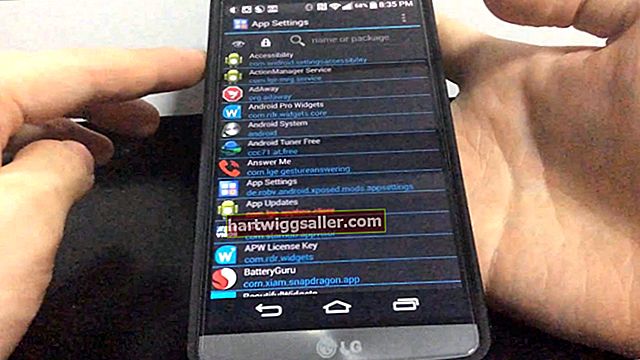PowerPoint từ lâu đã hiện diện trong kho phần mềm của công ty và đứng sau nhiều bài thuyết trình được thực hiện trong nhiều năm. PowerPoint bao gồm hàng chục tính năng hoạt ảnh và chuyển tiếp và cho phép người thuyết trình xác định khoảng thời gian mà mỗi trang chiếu xuất hiện trong bản trình bày. Thời gian trình chiếu PowerPoint dễ dàng tùy chỉnh cho bất kỳ trang chiếu nào. Các tùy chọn thời gian phù hợp với nhiều tình huống trình bày phổ biến bao gồm cài đặt tự động trên bộ hẹn giờ, điều khiển thủ công cho bản trình bày bằng lời nói và trực tiếp cũng như các tùy chọn thủ công cho người dùng đọc và xem bản trình bày theo tốc độ của riêng họ.
Điều chỉnh thời gian chuyển đổi tự động giữa các trang trình bày rất dễ dàng và bạn có thể đặt thời gian cụ thể để duy trì tốc độ mong muốn trong suốt bản trình bày. Tính năng tự động thường được sử dụng để đảm bảo bài thuyết trình được hoàn thành trong một khung thời gian cụ thể. Các cài đặt khả dụng cho một người thuyết trình trực tiếp cũng giống như cài đặt trên một chương trình tự động hoặc kiểu kiosk.
Kiểu trình bày dành cho duyệt web cá nhân không có cài đặt thời gian và hoàn toàn do người xem điều chỉnh. Nó cũng không hoạt động ở chế độ xem toàn màn hình.
Tùy chọn thời gian cho trang trình bày PowerPoint
Trước khi chọn đặt một quá trình chuyển đổi dành riêng trong 10 giây, hãy xem xét mục đích quyết định của bạn. Điều khiển thủ công đảm bảo mỗi trang trình bày đều được che phủ kỹ lưỡng cho các cuộc nói chuyện và bạn có thể luyện tập bài thuyết trình để duy trì tốc độ thoải mái.
Cài đặt trước thủ công hoạt động ở chế độ xem toàn màn hình và bạn điều khiển thay đổi máy chiếu từ máy tính của mình. Bạn cũng có thể mua một bộ nhấp chuột để định thời gian chuyển tiếp PowerPoint giữa các trang trình bày bằng điều khiển từ xa. Chỉ cần nhấn các nút chuyển tiếp hoặc quay lại để kiểm soát nội dung.
Đặt bộ hẹn giờ đặt trước là một tùy chọn tốt để tạo nhịp độ hoặc chạy bản trình bày kiểu tự phục vụ mà bạn nhấn Chơi và nó cung cấp từng trang chiếu trên bộ hẹn giờ. Khi không có cuộc nói chuyện nào được liên kết với bài thuyết trình, bộ hẹn giờ là một chức năng tuyệt vời.
Thử nghiệm thời gian và đọc qua từng trang chiếu để đảm bảo cửa sổ 10 giây cung cấp thời gian xem phong phú trên mỗi trang chiếu. Bạn có thể dễ dàng thêm hoặc bớt một vài giây để đảm bảo các trang trình bày đang chạy ở khoảng thời gian hoàn hảo cho khán giả của bạn.
Đặt chuyển đổi 10 giây
Để đặt thời gian cho trang chiếu PowerPoint thành chuyển tiếp 10 giây trên tất cả các trang chiếu, hãy chọn Trình chiếu trong thanh công cụ PowerPoint và nhấp hoặc nhấn Thiết lập trình chiếu. Chọn Đã duyệt tại một kiosk tùy chọn và nhấp hoặc nhấn đồng ý để lưu cài đặt. Quay lại thanh công cụ và nhấp vào Diễn tập thời gian Lựa chọn.
Bạn có thể tùy chỉnh thời gian của mọi khía cạnh của bản trình bày nếu muốn. Bạn có thể đặt thời gian nhập văn bản vào một trang chiếu cụ thể hoặc chỉ cần chạy từng trang chiếu trên một cửa sổ 10 giây đầy đủ. Kiểu 10 giây vào hộp thời gian để đặt thời gian chuyển đổi tại đây. Nó sẽ hiển thị dưới dạng 10 giây trên thời gian trình chiếu và tổng thời gian trình bày. Nhấp chuột Kế tiếp để đặt thời gian chuyển tiếp trang chiếu tiếp theo.
Một phím tắt cũng tồn tại để đặt tất cả các trang trình bày thành 10 giây trước. Nhấn vào Chuyển tiếp và đặt thời lượng thành 10 giây. Nhấp chuột Áp dụng cho tất cả để di chuyển qua mọi trang trình bày trong 10 giây trước. Tính năng này hoạt động trên cả Mac và PC bản trình bày PowerPoint và cho phép bạn đặt cửa sổ 10 giây cho tất cả các trang trình bày chỉ trong vài giây.
Thời gian tùy chỉnh cho mỗi trang trình bày
Bạn có thể có một vài trang trình bày nội dung nặng trong bản trình bày. Cửa sổ 10 giây không đủ cho những thứ đó và thêm vài giây nữa sẽ giúp khán giả của bạn có thời gian để xem và xem toàn bộ trang trình bày.
Để thay đổi thời gian trên một trang chiếu riêng lẻ, hãy chuyển đến trang chiếu có nhiều nội dung và chọn Diễn tập thời gian từ thanh công cụ. Đặt khung thời gian dài hơn cho trang trình bày cụ thể đó và lưu cài đặt.
Điều này hoạt động dưới cả hai Kiosk-style slideshow và Trình bày bởi diễn giả trình chiếu. Cả hai đều là bản trình bày toàn màn hình. Trước khi hoàn thiện bài thuyết trình, hãy chạy một buổi diễn tập với một bộ mắt mới. Bạn biết nội dung và có thể đọc qua bài thuyết trình nhanh hơn nhiều so với người chưa bao giờ xem bản trình chiếu.
Tuyển một người bạn hoặc đồng nghiệp để xem toàn bộ trình chiếu và yêu cầu họ ghi chú khi một trang trình chiếu chuyển tiếp trước khi họ xem xong. Thêm một vài giây vào các trang trình bày đã ghi chú và bản trình bày của bạn đã sẵn sàng để gửi.